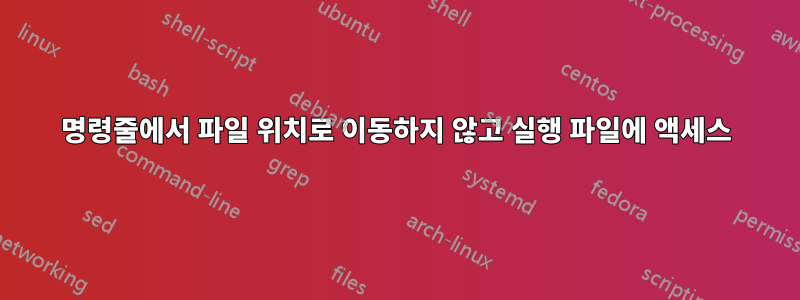
우리 학교 Unix 서버에서는 해당 프로그램이 있는 파일로 이동하지 않고도 명령줄에서 특정 프로그램을 실행할 수 있습니다. 예를 들어,
shell> java filename
java로 파일을 실행합니다. 제가 사용하는 가정용 컴퓨터에는 Windows가 설치되어 있는데 명령줄에서 비슷한 작업을 수행할 수 있는지 궁금합니다. 그렇지 않습니다. 실행 파일의 경로 위치로 이동하여 실행 파일 이름을 입력하여 실행해야 합니다.
C:\longpath> java filename
Windows 명령줄을 통해 파일 위치로 이동하지 않고도 Java(또는 해당 문제에 대한 다른 프로그램)에 액세스할 수 있습니까?
답변1
환경 변수 에 프로그램 경로를 추가할 수 있습니다 path. 그런 다음 변수를 변경한 후 여는 명령 프롬프트의 어느 곳에서나 해당 디렉터리의 파일에 액세스할 수 있습니다.
- ⊞Win+를 누르세요R
- 입력
systempropertiesadvanced하고 클릭하세요.[OK] - 딸깍 하는 소리
[Environment Variables] - 변수 를 수정합니다
path(상단 절반은 현재 사용자에게만 사용하고 하단 절반은 모든 사용자에게 사용).- 변수가 존재 하는 경우
path:- 선택하고 클릭하세요.
[Edit] - End변수의 끝으로 이동하려면 누르세요 .
- 경로를 누르고 ;입력하거나 붙여넣으세요.
[OK]열려 있는 대화 상자를 수락하고 닫으려면 클릭하세요 .
- 선택하고 클릭하세요.
path변수가 아직 존재하지 않는 경우 :- 딸깍 하는 소리
[New] Path이름으로 입력하세요- 값의 경로를 입력하세요.
[OK]열려 있는 대화 상자를 수락하고 닫으려면 클릭하세요 .
- 딸깍 하는 소리
- 변수가 존재 하는 경우
주의사항:
- 여러 경로를 다음으로 구분합니다
;(예:c:\foo;c:\bar;c:\baz). - 기존 경로를 엉망으로 만들지 않도록 주의하세요. 그렇지 않으면 Windows가 오작동할 수 있습니다.
- 기존 경로를 메모장과 같은 텍스트 편집기에 복사하고 거기에서 변경한 후 만족스러울 때 대화 상자에 다시 복사할 수 있습니다. 대화 상자의 편집 필드가 작아서 메모장에서 볼 수 있는 것처럼 전체 내용을 볼 수 없기 때문에 이 방법을 사용하는 것이 좋습니다(특히 단어 줄 바꿈을 활성화한 경우).
- 변경사항은 다음에만 적용됩니다.새로운명령 프롬프트이므로 기존 명령 프롬프트를 닫고 새 명령 프롬프트를 열어야 합니다.


